Подготовка
1. Нажимаем «Пуск», «Настройка», «Сеть и удаленный доступ к сети»
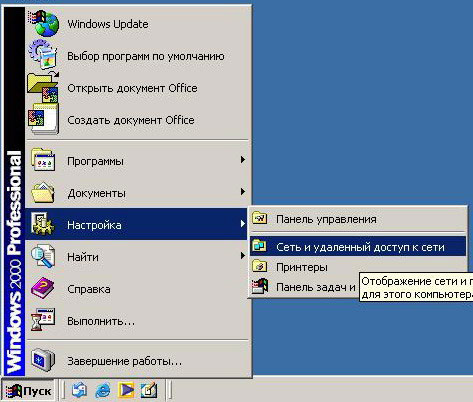
2. Далее находим «Подключение по локальной сети» и нажимаем на нем правой кнопкой мыши, чтобы затем выбрать его свойства
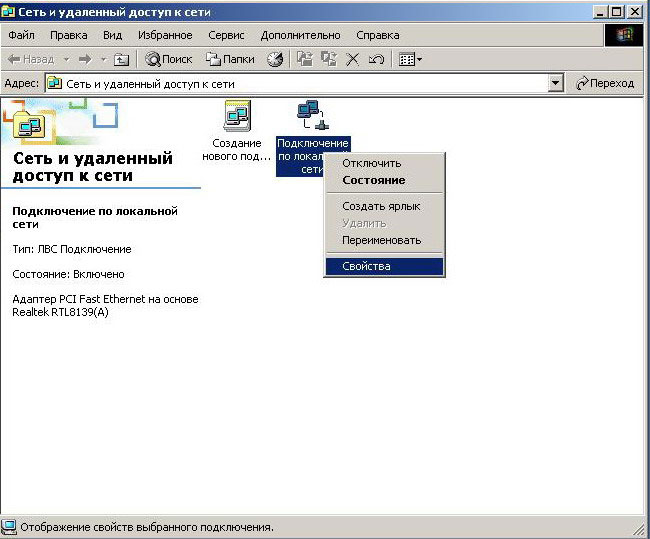
3. В свойствах «Подключения по локальной сети» выбираем «Протокол Интернета (TPC/IP)» и нажимаем чуть ниже «Свойства»

4. Вводим «IP-адрес», «Маска подсети», «Основной шлюз» и «Адреса DNS-сервера». Эти значения можно узнать открыв 4-ую страницу вашего договора. На рисунке показан примерный IP-адрес и Основной шлюз 5 -ой подсети. После ввода всех данных — нажимаем «OK»

5. Теперь необходимо прописать статический маршрут. Для этого нажимаем «Пуск», «Выполнить»
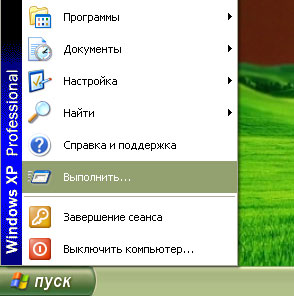
6. В появившемся окне вводим cmd и нажимаем «OK»

7. После этого, мы оказались в командной строке. Посмотреть прописанные маршруты можно с помощью команды route print . В данном случае постоянные маршруты Отсутствуют
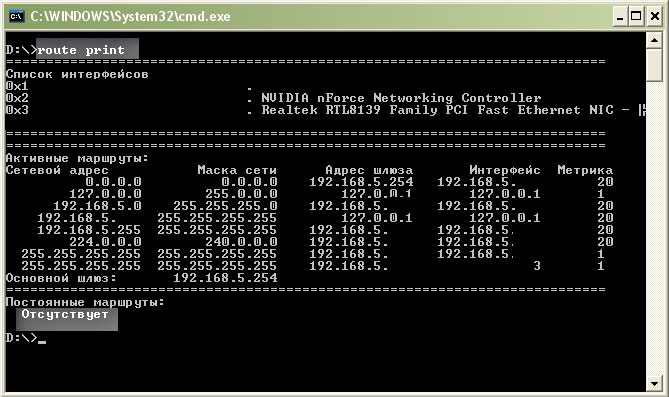
8. Для ввода маршрута, вам необходимо открыть 4-ую страницу вашего договора и ввести все как написано в пункте «Дополнительный статический маршрут». На рисунке прописывается маршрут для 5 -ой подсети. Вы должны ввести свою подсеть, где выделено красным цветом. После нажимаем клавишу «Enter»
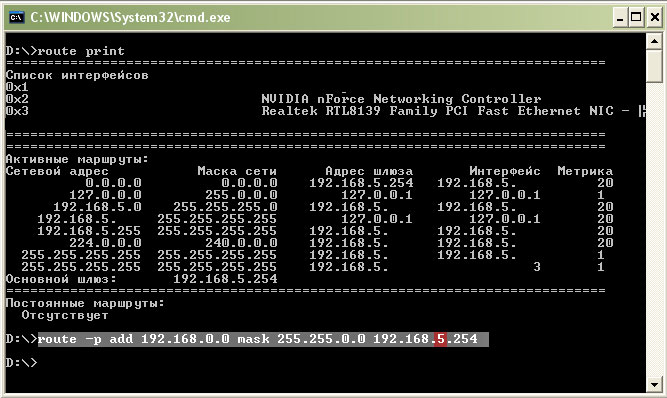
9. Теперь мы ввели статический маршрут. Проверить себя можно вводом все той же команды route print . Теперь в самом конце можно посмотреть действующий постоянный маршрут, который мы только что ввели
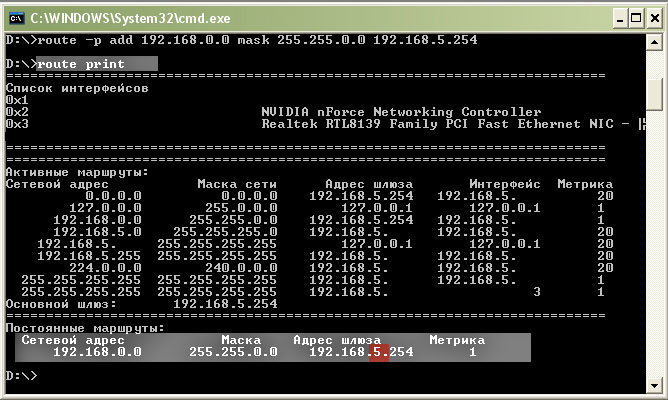
10. Далее можно закрывать окно командной строки и переходить к настройке интернет для Windows 2000
Настройка интернет подключения
11. Нажимаем «Пуск», «Настройка», «Сеть и удаленный доступ к сети»
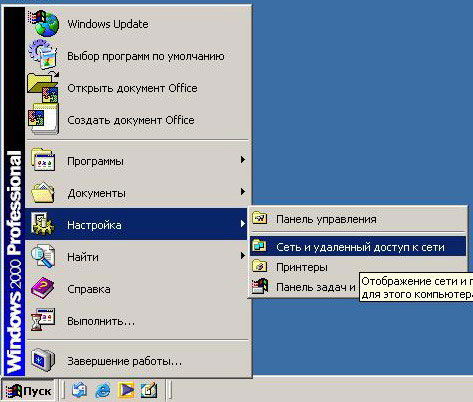
12. Далее находим «Подключение по локальной сети» и нажимаем на нем правой кнопкой мыши, чтобы затем выбрать его свойства
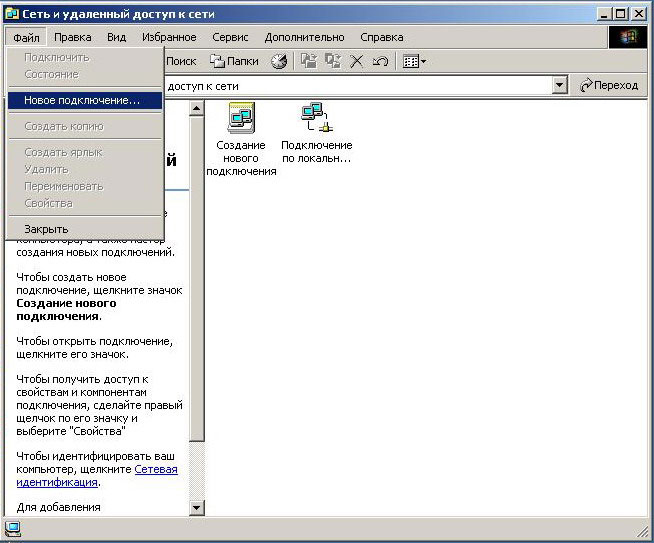
13. Откроется мастер новых подключений. Нажимаем «Далее»
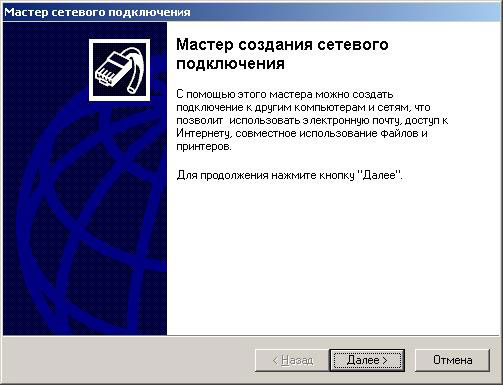
14. Выбираем из списка «Подключить к виртуальной частной сети через Интернет» и нажимаем «Далее»
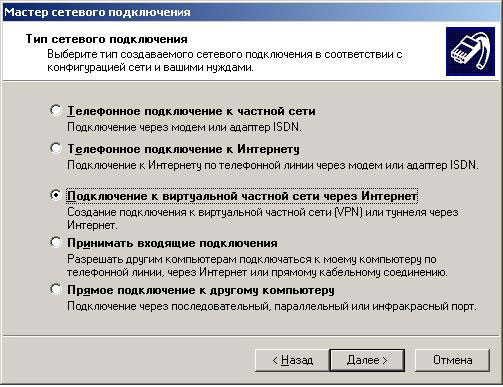
15. Далее нам нужно указать IP-адрес сервера доступа (сервер VPN). Пишем vpn.serpuhov.biz и нажимаем «Далее»
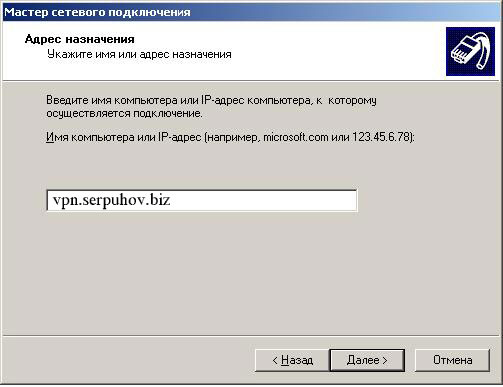
16. Пишем название подключения (Например, Интернет ИИФ), ставим галочку напротив «Добавить ярлык на рабочий стол», если вы считаете, что это вам нужно, и нажимаем «Готово»
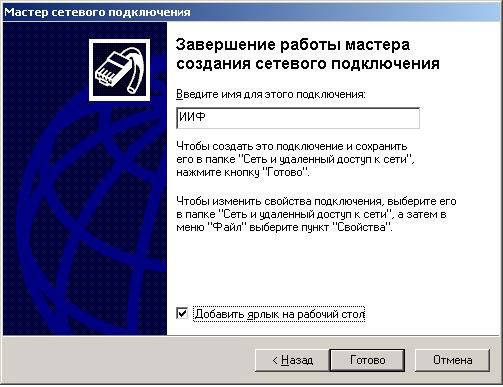
17. После этого нам откроется подключение, которое мы только что создали. Нажимаем «Свойства» для его настройки

18. Снимаем галочку напротив «Требуется шифрование данных (иначе отключаться)» и переходим на вкладку «Сеть»

19. Снимаем 2-е галочки напротив «Служба доступа к файлам и принтерам сетей Mircosoft» и «Клиент для сетей Microsoft» и нажимает «OK»

20. После этого открываем 4-ую страницу вашего договора и вводим ваше Имя пользователя (login) и Пароль (password) для доступа в сеть. После этого вы можете установить галочку «Сохранять пароль», и вам останется только нажать «Подключение» для выхода в Глобальную сеть Интернет

